- Scoprire EaseUS
- Chi Siamo
- Recensioni & Premi
- Contatta EaseUS
- Rivenditore
- Affiliato
- Mio Conto
- Sconto Education
Sommario della pagina
Scopri L'autore
Aggiornato nel 11/11/2025
I dischi rigidi svolgono un ruolo vitale nel mondo della tecnologia. Questi componenti indispensabili memorizzano dati preziosi e garantiscono il perfetto funzionamento dei nostri dispositivi. Tuttavia, i dischi rigidi a volte possono riscontrare problemi che richiedono riparazione come qualsiasi tecnologia. Un marchio rinomato nel mondo dei dischi rigidi è Seagate, noto per la sua affidabilità e prestazioni.
Se sei un utente del disco rigido Seagate che ha difficoltà con il tuo dispositivo, potresti cercare una soluzione per ripararlo in modo efficace ed efficiente. EaseUS mira a fornire preziosi spunti e informazioni riguardanti uno strumento di riparazione del disco rigido Seagate . Esaminerà le caratteristiche e i vantaggi di questo strumento. Inoltre, spiegherà come può aiutarti a risolvere i problemi comuni del disco rigido.
Che cos'è lo strumento di riparazione del disco rigido Seagate
Quando si tratta di riparare i dischi rigidi Seagate, uno strumento importante e ampiamente riconosciuto è SeaTools . Sviluppato da Seagate Technology, SeaTools è un'utilità software completa progettata specificamente per i dischi rigidi Seagate. Fornisce una gamma di funzionalità diagnostiche e di riparazione. È possibile utilizzarlo per identificare e risolvere problemi che influiscono sulle prestazioni o sulla funzionalità del disco rigido Seagate.
Questo strumento di riparazione del disco rigido Seagate è in grado di eseguire la scansione e rilevare potenziali problemi come settori danneggiati, errori del firmware o problemi meccanici. Inoltre, SeaTools fornisce opzioni di riparazione per risolvere i problemi identificati, tra cui la riparazione o la sostituzione di settori difettosi, l'aggiornamento del firmware o l'esecuzione di altre riparazioni necessarie per ripristinare la funzionalità del disco rigido. SeaTools offre un'interfaccia intuitiva e supporta vari modelli di dischi rigidi Seagate, rendendolo accessibile a molti utenti.
Tuttavia, esistono alcune limitazioni a SeaTool. Per risolvere più problemi, ti consiglieremo anche un altro strumento di riparazione del disco rigido. Continua a leggere. E se ti piace questo tutorial, condividilo con gli altri facendo clic sui pulsanti qui sotto.
Scarica lo strumento di riparazione del disco rigido Seagate
Ora che abbiamo esplorato lo strumento specifico di Seagate, SeaTools, diamo un'occhiata a uno strumento alternativo in grado di diagnosticare e riparare i dischi rigidi Seagate. Un'opzione degna di nota è EaseUS Partition Master , che fornisce funzionalità complete di gestione del disco, comprese capacità di riparazione per i dischi rigidi Seagate. Ecco un confronto tra SeaTools e EaseUS Partition Master:
| Confronto | 🏅 EaseUS Partition Master | 🥈SeaTools |
|---|---|---|
| 💡Funzioni |
✔️Salute del disco ✔️Test della superficie del disco ✔️Cambia dimensione del cluster ✔️Allineamento 4K ✔️Recupero della partizione |
✔️Scheda Salute ✔️Aggiornamento firmware ✔️Cancella funzioni ✔️Opzioni di test multipli |
| 👍Pro |
|
|
| 👇Con |
|
|
Sebbene entrambi gli strumenti abbiano i loro meriti, consigliamo EaseUS Partition Master come strumento di riparazione del disco rigido Seagate . Offre una gamma più ampia di funzionalità di gestione del disco, che possono essere utili oltre alla semplice riparazione dei dischi rigidi Seagate.
EaseUS Partition Master ti consente di ridimensionare, spostare, unire e clonare partizioni, recuperare partizioni perse o cancellate, convertire formati di disco e riparare problemi del disco. Questa versatilità lo rende uno strumento prezioso per la gestione complessiva del disco.
Link per il download di EaseUS Partition Master:
Collegamento per il download di Seagate SeaTools: https://www.seagate.com/in/en/support/downloads/seatools/
Come utilizzare lo strumento di riparazione del disco rigido Seagate
Se riscontri problemi con il tuo disco rigido Seagate, avrai bisogno di un eccellente strumento di riparazione per diagnosticarlo e ripararlo. Di seguito sono riportate le guide dettagliate sull'uso di SeaTools e EaseUS Partition Master:
1. Utilizzare EaseUS Partition Master per controllare il disco rigido Seagate
Ora che abbiamo scelto EaseUS Partition Master come strumento consigliato per la gestione e la riparazione dei dischi rigidi Seagate, esploriamo come utilizzare questo versatile software. EaseUS Partition Master fornisce diverse funzioni per aiutarti a controllare lo stato di salute e i problemi di riparazione del tuo disco rigido Seagate. Ci concentreremo su tre opzioni essenziali: controllo dello stato del disco rigido Seagate e identificazione dei settori danneggiati, e forniremo soluzioni avanzate per correggere l'MBR danneggiato sui dischi rigidi Seagate.
Opzione 1: verificare lo stato del disco rigido Seagate
Come strumento di controllo gratuito dell'integrità del disco , EaseUS Partition Master include una funzione "Salute del disco" che ti consente di valutare l'integrità e lo stato generale del tuo disco rigido Seagate. Questa funzione fornisce informazioni importanti come la temperatura, le ore di accensione e il numero di settori danneggiati rilevati.
Controllando regolarmente lo stato di integrità, puoi identificare tempestivamente potenziali problemi e intraprendere le azioni appropriate per prevenire perdite di dati o guasti hardware. Ecco come controllare lo stato del disco rigido di Seagate:
Passo 1. Avvia EaseUS Partition Master e fai clic sulla freccia blu per attivare la funzione "Salute del disco" nella sezione "Rilevamento".

Passaggio 2. Selezionare il disco di destinazione e fare clic sul pulsante "Aggiorna". Quindi, puoi vedere le condizioni di salute del tuo disco.

Opzione 2: controllare i settori danneggiati del disco rigido Seagate
Un'altra utile funzionalità fornita da EaseUS Partition Master è il " Test della superficie del disco ". Questa funzione consente di scansionare la superficie del disco rigido Seagate alla ricerca di settori danneggiati. I settori danneggiati sono aree del disco rigido che non possono archiviare i dati in modo affidabile e rilevarli tempestivamente può aiutarti a prevenire ulteriore danneggiamento dei dati o arresti anomali del sistema.
Eseguendo il test della superficie del disco, puoi identificare e isolare questi settori problematici e, se possibile, ripararli o recuperarne i dati. Questi sono i passaggi necessari per eseguire il test della superficie del disco:
Passo 1. Apri EaseUS Partition Master. Fare clic con il pulsante destro del mouse sul disco che si desidera controllare, quindi fare clic su "Test della superficie".
Passaggio 2. L'operazione verrà eseguita immediatamente e tutti i settori danneggiati verranno contrassegnati in rosso.
Opzione 3: riparare l'MBR di Seagate
Quando l'MBR su un disco rigido esterno Seagate viene danneggiato, non è possibile accedere ad alcuna partizione e a tutti i dati archiviati sull'unità. EaseUS Partition Master offre anche funzionalità avanzate per riparare MBR. Offre un'interfaccia utente semplice e intuitiva, rendendola accessibile sia ai principianti che agli utenti esperti.
Passaggio 1. Crea un disco di avvio WinPE
- Avvia EaseUS Partition Master e fai clic su "Supporto avviabile" sulla barra degli strumenti. Seleziona "Crea supporto di avvio".
- Fare clic su "Avanti" per completare il processo.

Passo 2. Avvia l'USB avviabile di EaseUS Partition Master
- Collega l'USB o il CD/DVD avviabile al PC.
- Premi F2 o Canc quando riavvii il computer per accedere alla schermata del BIOS. Imposta e avvia il computer da "Dispositivi rimovibili" o "Unità CD-ROM". E poi EaseUS Partition Master verrà eseguito automaticamente.
Passaggio 3. Ricostruisci l'MBR
- Fai clic su "Toolkit" e scegli "Ricostruisci MBR".

- Seleziona il disco e il tipo di MBR. Quindi, fare clic su "Ricostruisci".

- Successivamente, puoi vedere "L'MBR è stato ricostruito con successo sul disco X".

Ti consigliamo vivamente di provare EaseUS Partition Master per gestire e riparare il tuo disco rigido Seagate. Questo strumento di riparazione del disco rigido di Seagate offre funzionalità complete, un'interfaccia intuitiva e compatibilità con varie versioni di Windows. Scarica EaseUS Partition Master dal sito Web ufficiale di EaseUS o da piattaforme di download di software affidabili.
2. Utilizzare SeaTools per diagnosticare il disco rigido Seagate
SeaTools è un'utilità software dedicata sviluppata da Seagate Technology per diagnosticare e riparare i dischi rigidi Seagate. Seguendo questi passaggi dettagliati è possibile diagnosticare in modo efficace il disco rigido Seagate utilizzando SeaTools:
Passaggio 1: avvia SeaTools sul computer e seleziona l'unità che desideri testare. Puoi fare un segno di spunta sulla casella vicino al disco rigido di destinazione.
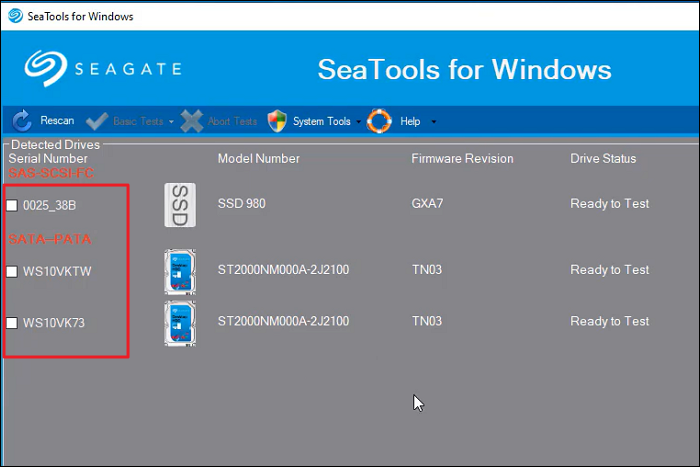
Passaggio 2: la prossima cosa che devi fare è selezionare il test che desideri eseguire. Sono disponibili cinque test da eseguire. Tutti i test di base disponibili in SeaTools sono protetti dai dati e di sola lettura. Alcuni test richiederanno pochi secondi, mentre altri possono richiedere ore.
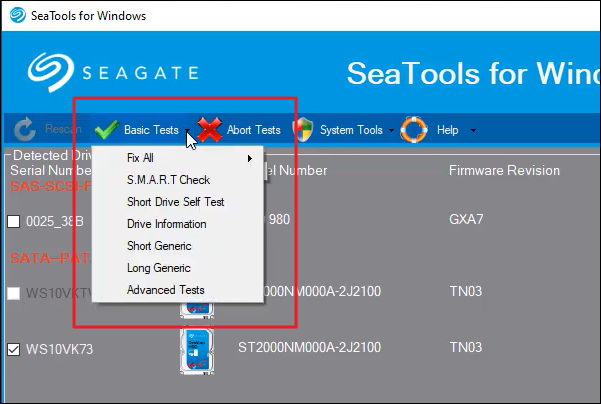
Passaggio 3: se esegui un test lungo, puoi interromperlo in qualsiasi momento. Per fare ciò, dovrai premere l'icona "Abort Tests" dalla barra dei menu di SeaTools. Una volta completato un test, puoi controllare il file di registro selezionando "Visualizza file di registro" in "Guida".
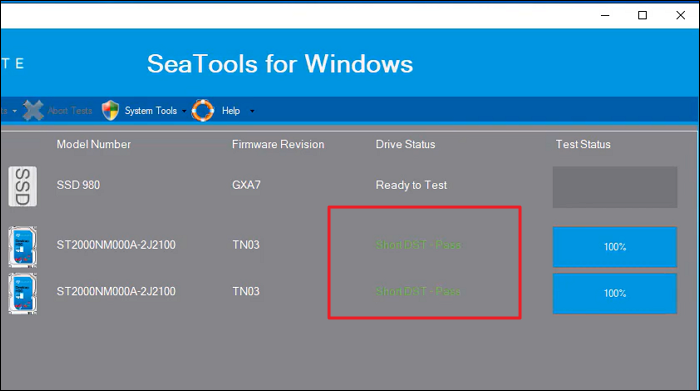
I test possono avere tre possibili esiti: Superato, Fallito o Interrotto. Oltre al computer, potresti riscontrare problemi quando lo utilizzi sulla TV. Leggi la guida completa per risolverli:
Il disco rigido esterno Seagate non funziona sulla TV | 6 soluzioni
Se il disco rigido esterno Seagate non funziona sulla TV, puoi leggere queste linee guida e scoprire come risolverlo.

Suggerimento bonus: principali problemi del disco rigido di Seagate
I dischi rigidi di Seagate, come qualsiasi altro dispositivo di archiviazione, possono riscontrare vari problemi che potrebbero richiedere la risoluzione dei problemi o assistenza professionale. Ecco alcuni dei principali problemi che potresti riscontrare con i dischi rigidi Seagate:
1. Suoni di clic o segnali acustici: se il disco rigido di Seagate emette un segnale acustico, potrebbe indicare un guasto meccanico. Ciò potrebbe essere causato da problemi con le testine di lettura/scrittura dell'unità o altri componenti interni. È fondamentale eseguire immediatamente il backup dei dati e cercare un aiuto professionale per prevenire ulteriori danni.
2. Non riconosciuto dal computer: se il computer non rileva che il disco rigido Seagate non viene visualizzato su Windows , esistono varie possibili cause da considerare. Innanzitutto, verifica le connessioni e prova a connettere l'unità a una porta USB alternativa. Inoltre, assicurarsi che l'unità sia adeguatamente alimentata. Se il problema persiste, potrebbe indicare un problema con la scheda di circuito o il firmware dell'unità.
3. Prestazioni lente: se il disco rigido Seagate rallenta , potrebbe essere dovuto alla frammentazione, all'utilizzo eccessivo del disco o a un disco guasto. Esegui strumenti di ottimizzazione del disco, controlla eventuali processi in background che consumano risorse eccessive e monitora lo stato dell'unità utilizzando il software diagnostico. Se il problema persiste, potrebbero essere necessarie ulteriori indagini o sostituzioni.
4. Settori danneggiati: i settori danneggiati sono aree del disco rigido che diventano illeggibili o danneggiate, causando perdita di dati o arresti anomali del sistema. I dischi rigidi di Seagate sono spesso dotati di strumenti integrati come SeaTools per rilevare e riparare i settori danneggiati. Utilizza questi strumenti per scansionare l'unità e tentare le riparazioni. Tuttavia, se il numero di settori danneggiati aumenta rapidamente, potrebbe indicare un'unità guasta e richiedere di eseguire il backup dei dati e prendere in considerazione una sostituzione.
5. Danneggiamento o perdita di dati: i dischi rigidi Seagate possono subire danneggiamenti o perdite di dati per vari motivi, come interruzioni di corrente, espulsione impropria o errori software. Il backup regolare del disco rigido Seagate contiene dati importanti per evitare perdite permanenti. In caso di perdita di dati, evitare un ulteriore utilizzo dell'unità e considerare l'utilizzo di un software di recupero dati o di contattare un servizio di recupero dati professionale.
Conclusione
In conclusione, se hai bisogno di uno strumento di riparazione del disco rigido Seagate affidabile ed efficace, EaseUS Partition Master si rivela una scelta eccellente. Questo strumento di riparazione del disco rigido Seagate offre un'interfaccia intuitiva e funzionalità potenti. Fornisce una soluzione completa per la diagnosi e la riparazione dei problemi comuni che potrebbero verificarsi con i dischi rigidi Seagate.
EaseUS Partition Master è la migliore alternativa grazie alla sua versatilità e alle sue ampie funzionalità. Questo software consente di esaminare comodamente il disco rigido Seagate per verificare la presenza di errori, correggere eventuali problemi identificati e migliorare le prestazioni complessive dell'unità. Inoltre, è scaricabile gratuitamente, offrendo agli utenti una soluzione facilmente accessibile ed economica.
Domande frequenti sullo strumento di riparazione del disco rigido Seagate
Se hai ulteriori domande sullo strumento di riparazione del disco rigido Seagate , questa sezione delle domande frequenti mira a rispondere ad alcune domande comuni. Esplora le risposte di seguito se hai bisogno di ulteriori informazioni o hai domande specifiche.
1. È necessario il toolkit Seagate?
Seagate Toolkit è una suite software progettata per facilitare la gestione e la manutenzione dei dispositivi di archiviazione Seagate. Sebbene non sia necessario per le funzionalità di base di un disco rigido Seagate, offre numerose utili funzionalità.
Il toolkit consente backup automatizzati, sincronizzazione, crittografia e monitoraggio dello stato delle unità, rendendolo uno strumento utile per gli utenti di unità Seagate che desiderano sfruttare queste funzionalità aggiuntive.
2. Come posso riparare un disco rigido Seagate danneggiato?
Ecco come riparare un disco rigido danneggiato:
Passaggio 1: esegui il prompt dei comandi come amministratore sul tuo computer e digita il seguente comando, quindi premi Invio:
"CHKDSK H: /F /R /X"
Passaggio 2: sostituisci "H" con il disco rigido Seagate. Il processo richiederà del tempo e risolverà i problemi con il disco rigido Seagate danneggiato.
3. Qual è lo strumento migliore per riparare un disco rigido Seagate?
Uno degli strumenti consigliati per riparare un disco rigido Seagate è EaseUS Partition Master. Offre funzionalità complete per controllare e riparare i dischi rigidi Seagate, inclusa la scansione degli errori, la risoluzione dei problemi rilevati e l'ottimizzazione delle prestazioni dell'unità.
Inoltre, l'interfaccia intuitiva di EaseUS Partition Master e l'efficacia nella risoluzione dei problemi comuni del disco rigido lo rendono una scelta affidabile per le riparazioni del disco rigido Seagate.
Come possiamo aiutarti
Scopri L'autore
Pubblicato da Aria
Aria è una fan della tecnologia. È un onore essere in grado di fornire soluzioni per i tuoi problemi con il computer, come il backup dei file, la gestione delle partizioni e problemi più complessi.
Recensioni dei Prodotti
-
Mi piace il fatto che le modifiche apportate con EaseUS Partition Master Free non vengano immediatamente applicate ai dischi. Rende molto più semplice immaginare cosa accadrà dopo aver apportato tutte le modifiche. Penso anche che l'aspetto generale di EaseUS Partition Master Free renda semplice qualsiasi cosa tu stia facendo con le partizioni del tuo computer.
Scopri di più -
Partition Master Free può ridimensionare, spostare, unire, migrare e copiare dischi o partizioni; convertire disco tra logico e primario, modificare etichetta, deframmentare, controllare ed esplorare la partizione; e altro ancora. Un aggiornamento premium aggiunge supporto tecnico gratuito e la possibilità di ridimensionare i volumi dinamici.
Scopri di più -
Non eseguirà l'immagine calda delle tue unità né le allineerà, ma poiché è abbinato a un gestore delle partizioni, ti consente di eseguire molte attività contemporaneamente, invece di limitarti a clonare le unità. Puoi spostare le partizioni, ridimensionarle, deframmentarle e altro ancora, insieme agli altri strumenti che ti aspetteresti da uno strumento di clonazione.
Scopri di più
Articoli Relativi
-
In che modo gli esperti liberano spazio su disco in Windows Server nel 2025 [5 modi]
![author icon]() Aria/11/11/2025
Aria/11/11/2025 -
Come fare formattazione EXT4 su Windows 11/10/8/7
![author icon]() Aria/11/11/2025
Aria/11/11/2025 -
Confermata la data di fine del supporto di Windows 11 e cosa farne [Guida 2025]
![author icon]() Aria/11/11/2025
Aria/11/11/2025 -
Rimuovi autonomamente il virus che rallenta il computer [Novità 2025]
![author icon]() Aria/11/11/2025
Aria/11/11/2025
EaseUS Partition Master

Gestisci le partizioni e ottimizza i dischi in modo efficiente
